GoPro Hero 11 FOV Ou seja, o campo de visão é uma definição crucial durante o disparo.
Ao alterá-la, pode melhorar a sua fotografia, dando ao objeto uma perspetiva totalmente nova.
A Hero 11 vem equipada com o novo Hyperview, que torna as filmagens ainda mais divertidas.
Neste artigo, aprenderá as definições de FOV para o seu GoPro Hero 11.
GoPro Hero 11 FOV (Field of View Settings Explained)
O GoPro Hero 11 apresenta a melhor estabilização entre os action cameras disponíveis actualmente no mercado com Hipersuave 5.0 juntamente com uma Fechadura Horizontal de 360 graus. Assim, torna-se ainda mais fácil conseguir filmagens estáveis e cristalinas mesmo no mais amplo campo de visão. As diferentes Campos de Vista para capturar quantidades variáveis de áreas visíveis através da lente da sua câmara são mencionadas abaixo.

O que é o campo de visão?
Campo de visão pode ser definida como a extensão do mundo observável que se vê em qualquer momento através dos olhos de alguém, num ecrã de visualização, ou através do visor de uma câmara. Na fotografia, o FOV ocupa um lugar muito importante. Dependendo de quanto e em que ângulo se deseja capturar, pode-se mudar o campo de visão.
Linear
Juntamente com o Campo de Vista, a saída num determinado modo também resulta da Resolução e das Taxas de Moldura, também as diferentes configurações de câmara que escolhe. Linear como o nome sugere, capta a área mínima para si. É mais adequado para fotos ou cenas sem acção devido ao facto, oferece um olhar mais atento. Pode utilizar este modo, especialmente para vlogs, guias de viagem, e também alguns disparos de drone.

Linear + Bloqueio de Horizonte/Nivelamento de Horizonte
O próximo Campo de Vista que é oferecido pelo Herói 11 é o FOV Linear, juntamente com Fechadura Horizon /Nivelamento Horizon. Permite captar um amplo campo de visão sem o efeito olho de peixe de HyperView, SuperView, ou Wide. Neste modo, a filmagem permanece suave e nivelada, mesmo que se rode a câmara em qualquer direcção.
Largo
Largo é uma opção fantástica e é utilizada a maior parte do tempo para fotografar ambos filmagens gerais e de acção. Pode mudar facilmente para o modo Wide enquanto está em viagem, ou seja, viajar por diferentes paisagens e registar as suas várias experiências. Também produz grandes resultados ao filmar vídeos subaquáticos e durante cenas de acção rápida. Para grandes vídeos cinematográficos, pode combinar este modo com alguns altos definições de frame rate. O FOV Largo pode produzir uma imagem ligeiramente distorcida com um efeito de olho de peixe que pode ser fixado na pós-produção.
SuperView
Supervisão capta o ângulo mais amplo. Pode ser melhor utilizado para captar vídeos desportivos, como ciclismo, mountain bike, motociclismo, ou outros desportos de acção. Este modo vem com uma forte distorção. Também pode ser utilizado para filmagens em interiores, por exemplo, se alguém quiser filmar um vídeo enquanto faz uma visita guiada a uma casa ou filme num local pequeno. Assim, se quiser manter o sujeito no enquadramento ou capturar 1TP23Espaço mínimo num local confinado, escolha este modo.
HyperView
HyperView é uma Lente Digital que é activada com o sensor preto HERO11. Grava vídeo utilizando o sensor 8:7 completo para obter uma imagem super alta enquanto fornece a filmagem resultante numa relação de aspecto 16:9. Em resumo, ele comprime uma imagem 8:7 numa imagem 16:9. Não está disponível em todas as resoluções e taxas de enquadramento, mas apenas em 5,3K/30/24fps e 4K/60fps. HyperView é melhor utilizado quando a câmara é mantida nivelada e o sujeito permanece no centro da fotografia. É o campo de visão mais alto e mais largo em vídeo ultra-immersivo 16:9.
Observação: Ao contrário dos outros modelos GoPro, o Hero 11 não tem um FOV estreito.
Como alterar as definições de FOV no GoPro Hero 11
Pode seguir com alguma facilidade degraus para alternar entre diferentes Campos de Vista.

Passo 1: Prima e mantenha premida a pílula de predefinição de vídeo ou vá para o Menu de Definições.
Passo 2: Seleccione o compatível resolução e taxas de fotogramas.

Etapa 3: Clique em Lente para mudar o Campo de Visão.
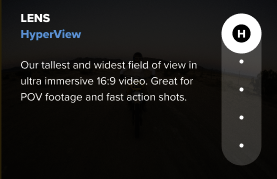
Passo 4: Mova o selector à direita para mudar o Campo de Vista.
Passo 5: Prima a tecla Mode para voltar ao ecrã principal.
Para mais informações sobre o melhores configurações para o seu GoPro Hero 11, ler Este artigo
Obrigado por ler!
Espero que este guia o tenha ajudado a conhecer as definições FOV do GoPro Hero 11 🙂
Compartilhar é cuidar ❤️
Se você achou este artigo útil, por favor Compartilhe nas redes sociais com sua família e amigos.
Artigos relacionados:
- GoPro Protune: tudo o que você precisa saber para dominar suas configurações avançadas
- GoPro Time Lapse: Criando fotos impressionantes com lapso de tempo
- Configurações da GoPro explicadas: melhor para ação, viagem e muito mais
- Dicas da GoPro com pouca luz: aprenda como melhorar suas filmagens com pouca luz
- GoPro Edição: Guia passo-a-passo para principiantes + Melhor Software de Edição Gratuito
